blastmail(ブラストメール)を使った感想・残念なこと【経験者によるリアルな口コミ・評判】

メルマガ配信スタンドで有名なblastmail(ブラストメール)を使ってから半年経ちました。
blastmail(ブラストメール)は、初心者にはシンプルで使い勝手のいいサービスですが、
リストが増えるにつれて、物足りないところもでてきました。
結局、他社に切り替えることにしました。
今回の記事では、
これからblastmailを導入しようと考えている人に向けて、
わたしが後悔したポイントを中心に、
ブラストメールのメリット・デメリット・使い方について解説しています。
ブラストメールは契約数9年連続No.1のメルマガサービスで、
毎月、300本以上の無料体験申し込みがある、老舗サービスです。
実績は十分ありますし、ブラストメール自体に大きな不満はないのですが、
もっと調べてから導入を決めるべきだったと反省しています。
メルマガは導入にある程度のコストがかかるものですので、
私のように失敗しないように、どの機能が必要か見極めましょう!
目次
blastmail(ブラストメール)を半年以上使った感想⇒初心者にはおすすめできる
ホーム画面はこちら。
私が実際に使っている画面ですので、モザイクをかけています。
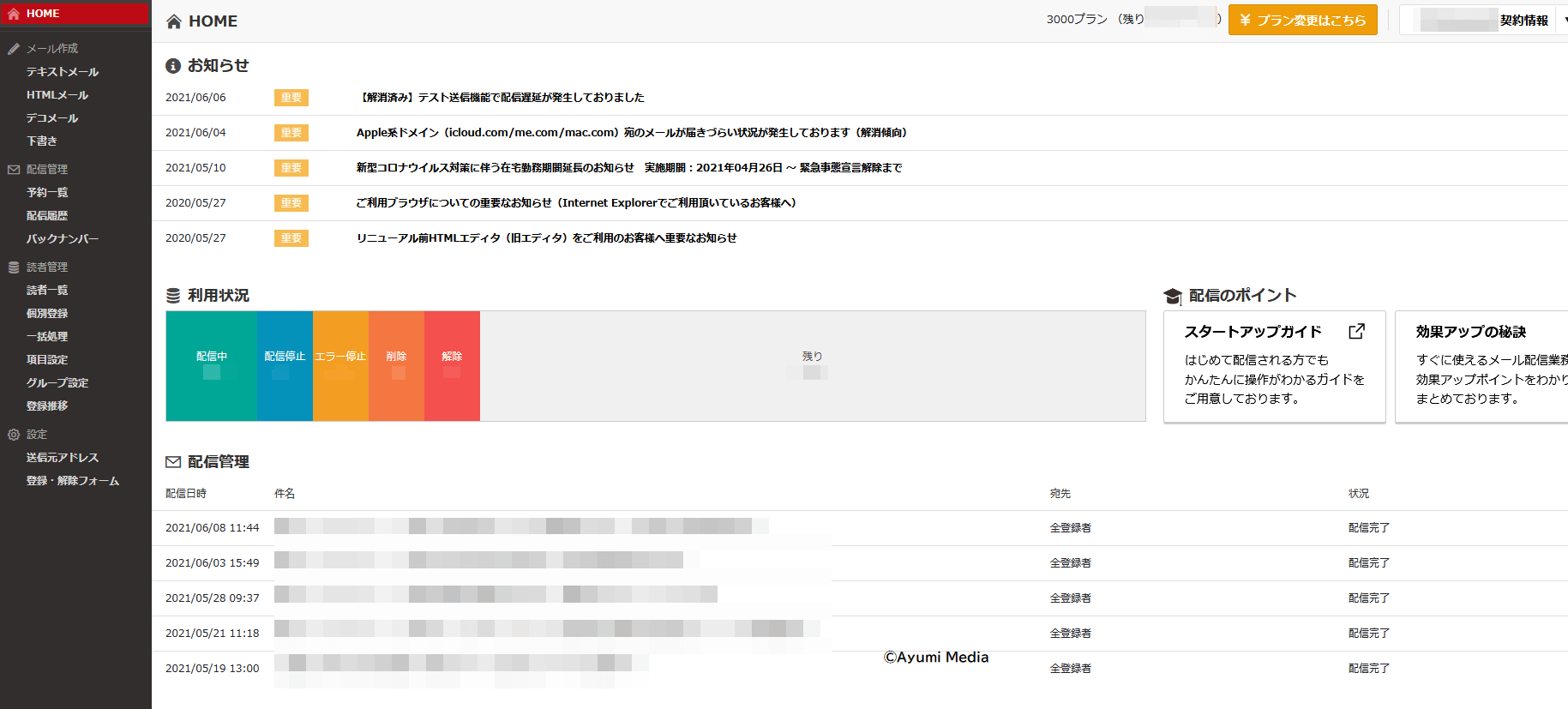
私が選んだのは、配信数が最も少ない3000プラン。
blastmailは登録アドレス数に応じた料金設定になっています。
つまり、登録者数が少ないうちは、他社よりも低コストですむのです。
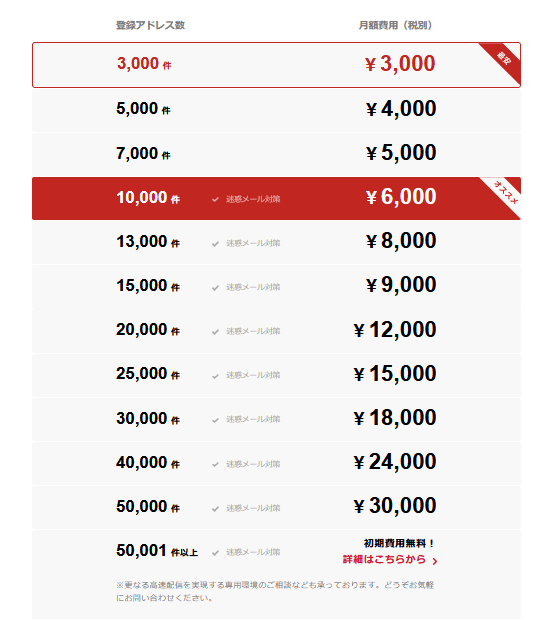
出典:blastmail
登録者数が増えた後にプラン変更することができるので、はじめは一番安い3000プランにしました。
メルマガ配信スタンドの中では、月額3000円は安い方です。
各プランとも、配信できるメール数に制限はありません。
1日1通でも、1週間に1回でも、配信制限はありません。
blastmailを使ってから半年以上たちますが、
初心者には安くて、使いやすいメルマガ配信スタンドです。
▲これは間違いのない事実です。
マニュアルを見なくても、視覚的に基本的な操作がわかりますし、
私がマニュアルを見たのも、これまでに数えるほどしかありません。
blastmail(ブラストメール)で最も残念だったこと!
半年以上使った今、残念だと思うのが次の2点。
①ステップメールを組めない
②クリックした人に応じたシナリオ設定ができない
自分の商品をメルマガで販売したい人には、
あってほしい機能がないのです。
わたしの場合、
①ステップメールを使う予定はありませんが、
②クリックした人毎に個別のシナリオ設定ができないことがかなり痛いことに、
ブラストメールを申し込んでから気づきました。
②のシナリオ設定について補足すると、
●URLをクリックした人だけに特別なメールを送る
●クリックしたURLによってユーザーの属性を分ける
などが可能になる機能です。
例をあげて説明しますね。
メルマガでは、
●開封率
●クリック率
をそれぞれ見ていく必要があります。
たとえば、
100名に配信して50名が開封したなら、開封率は50%
100名に配信して10名がリンクをクリックしたら、CTRは10%
でも、開封率、CTRだけでは見えてこないものがあります。
たとえば、
10通メールを配信して
5回開封するAさん
毎回開封するBさん
この場合、あなたのメルマガの熱心な読者は、明らかにBさんですよね?
さらに、
10通メールを配信して
毎回開封はするけどクリックはしないBさん
毎回開封し、クリックもするCさん
この場合、CさんはBさんより、あなたのメルマガの熱心な読者ということになります。
またさらに、
1通のメールに複数のリンクがあるなら、
1つのリンクをクリックしたCさん
3つのリンクをクリックしたDさん
など、開封率・CTRだけでは測れないものがあるのです。
上記のように、読者の「動き」「関心」にあわせて、ユーザーをグループ分けして異なるメルマガを配信できる機能がブラストメールにはありませんでした。
上記はメルマガを知る人にとっては当たり前かもしれませんが、
私がメルマガ配信スタンドを選ぶとき、上記のケースまで想定できていませんでした。
結果的に、「初心者には使いやすい」というキャッチフレーズにひかれて、
ブラストメールに申し込みました。
今ではもうちょっと考えればよかったなと後悔しています。
ということで、MyASP(マイスピー)に切り替えました。
シナリオ設定機能のあるマイスピーを使えば使うほど、
最初からマイスピーにした方が金銭・機能的にもお得だったことがわかりました。
blastmail(ブラストメール)をおすすめしない人
上記で書いたとおり、次の人にはぜっっったいにおすすめできません!
●ステップメールを組みたい人
●クリックの有無に応じて、シナリオ導線を変えたい人
では、わたしが乗り換えたMyASP(マイスピー)と簡単に比較してみます。
比較すれば比較するほど、かなりショッキングなことがわかりました(涙)。
ブラストメールとマイスピーを比較
あれ、マイスピーにも安い価格帯があります。
| ブラストメール | マイスピー | |
| 料金(月額) | 3300円から | 3300円から |
登録者数別に比較してみると…なんと!
10000人までならマイスピーが安かった!しかも…
| 登録者数 | ブラストメール(月額) | マイスピー(月額) |
| 3000名まで | 3300円 | 3300円 |
| 5000名まで | 4400円 | 3300円 |
| 7000名まで | 5500円 | 3300円 |
| 10000名まで | 6600円 | 3300円 |
マイスピーだと月額3,300円で、
シナリオ機能、ステップメール機能もついているのです。
最初からマイスピーの最安プランで、必要なプランがすべてついていたのです(涙)
ブラストメールは初期費用が高い
ブラストメールの場合、契約期間が3ヶ月、6ヵ月、9ヵ月、1年と決められているのに対し、
MyASP(マイスピー)なら月毎の契約ができます。
ブラストメールは初期費用として11000円がかかるのですが、
1年契約だと初期費用が半額になるので、わたしは1年契約をしてしまいました(>_<)
なぜ?
なぜ…?
なぜに…もっと調べなかった?
と自問の嵐です。。。。
はじめからマイスピーにしておけば、
追加機能が必要になったらプランをアップグレードすればいいだけ。
ちなみに私は最終的に、会員サイト機能がついたマイスピー・スタンダードプランにしました。
これは、月額11,000円と高めですが、
●ステップメール
●クリック毎のシナリオ設定
●商品販売管理
●会員サイト機能
●自社商品のアフィリエイト機能
など驚きの高機能がついています。
でも、最初は月額3,300円の「ビギナープラン」で申し分ないです。
さらに詳しい機能については、MyASP(マイスピー)の公式サイトを見てみてください。
blastmail(ブラストメール)は初心者にはおすすめ
といっても、
クリックした人別の導線を作るつもりはないし、
とにかくメルマガを始めてみたい人にとっては、
ブラストメールは十分事足りるメルマガ配信スタンドです。
●まずはメルマガでリスト収集に徹したい人
●PC操作が苦手な人
●とにかくシンプルなメルマガサービスがいい人
●無料体験してから考えたい
このような方にブラストメールはおすすめです。
4つ目の無料体験についてですが、
MyASP(マイスピー)の場合、無料体験はできません。
ブラストメールなら7日間の無料体験ができます。
7日間はリスト構築には不十分ですが、
使い方をひととおり確認するには十分な日数です。
しかも、無料体験して放置しておいても、自動で有料版に移行して課金されることはありません。
特に、PC操作が苦手な人には、マイスピーは難しく感じるかもしれません。
WordPressなどでご自分のブログを持っている人であれば、マイスピーは余裕で使えますが、
苦手な方は、直観的に操作方法がわかるブラストメールの方が無難です。
開封率の確認は、ブラストメールの方がずっと簡単です。
わたしもブラストメールを7日間、無料で試してみました。
ブラストメールを無料体験する場合、
7日間を最大限活用できるように、次に使い方をご紹介します。
実際、blastmail(ブラストメール)は使いやすかった!
使い方はとてもシンプル。
wordpressなどブログやメディアの運営経験のある人なら、マニュアルを見なくても、下記で紹介した使い方はわかると思います。
PCに不慣れな方でも、マニュアルを見れば問題ありません。
登録・解除フォームの作成
まず、登録フォーム・解除フォームを作ります。
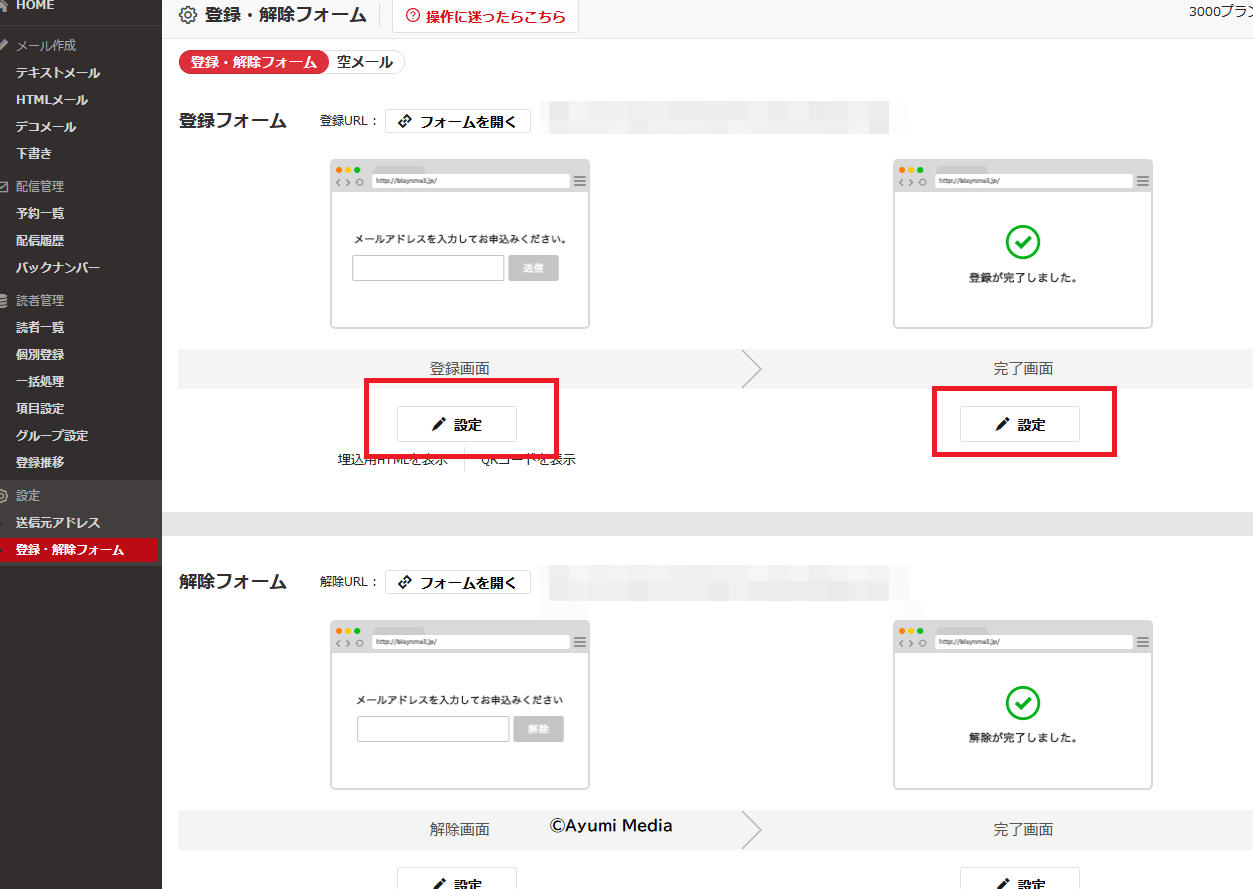
どちらも上記画像の「設定」をクリックすると次のように内容を入力する画面が表示されるので、
記入したら「確認」を押せばOKです。
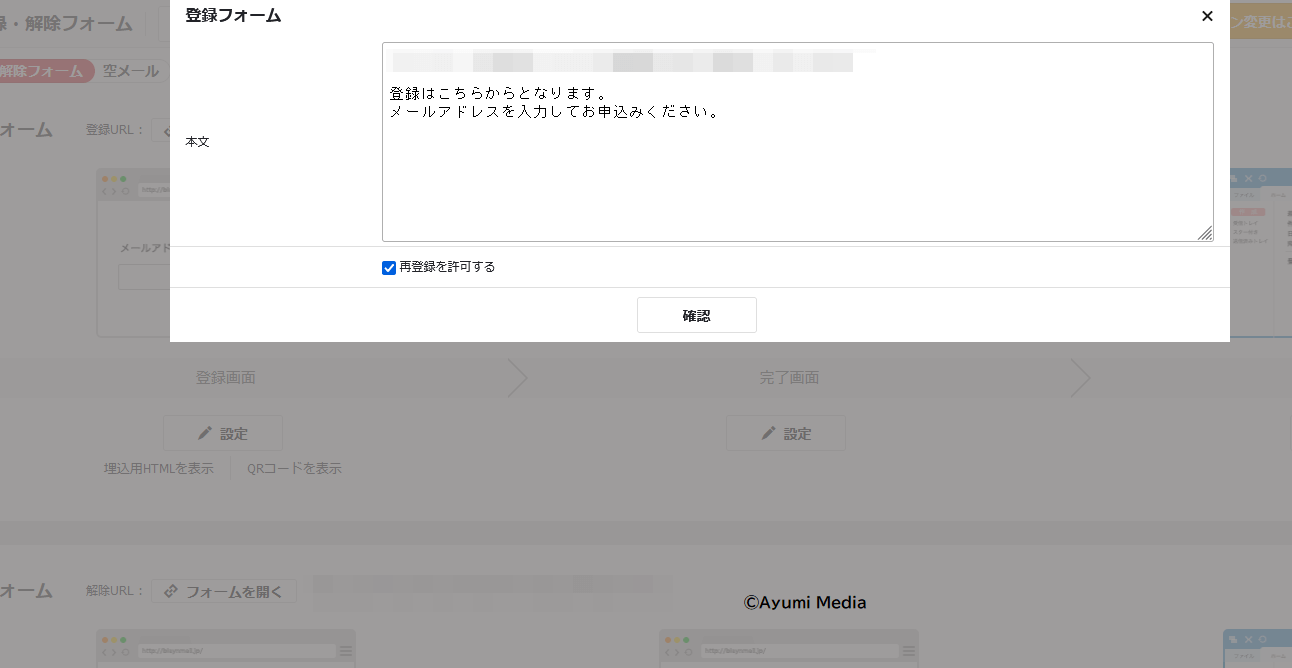
メルマガ登録した方に配信するメール本文も簡単に設定できます。
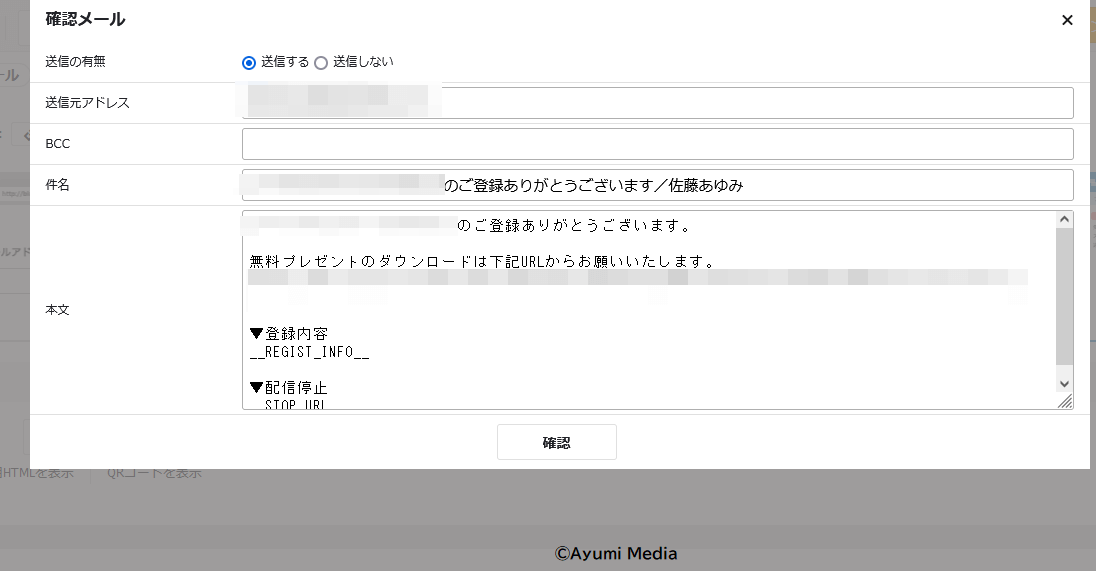
たとえば、メルマガ登録した方にPDFや動画をプレゼントしたい場合は、本文に該当リンクを貼り付けます(上記参照)。
配信には開封率のわかるHTMLメールがおすすめ
メルマガの配信は、HTMLメールがおすすめです。
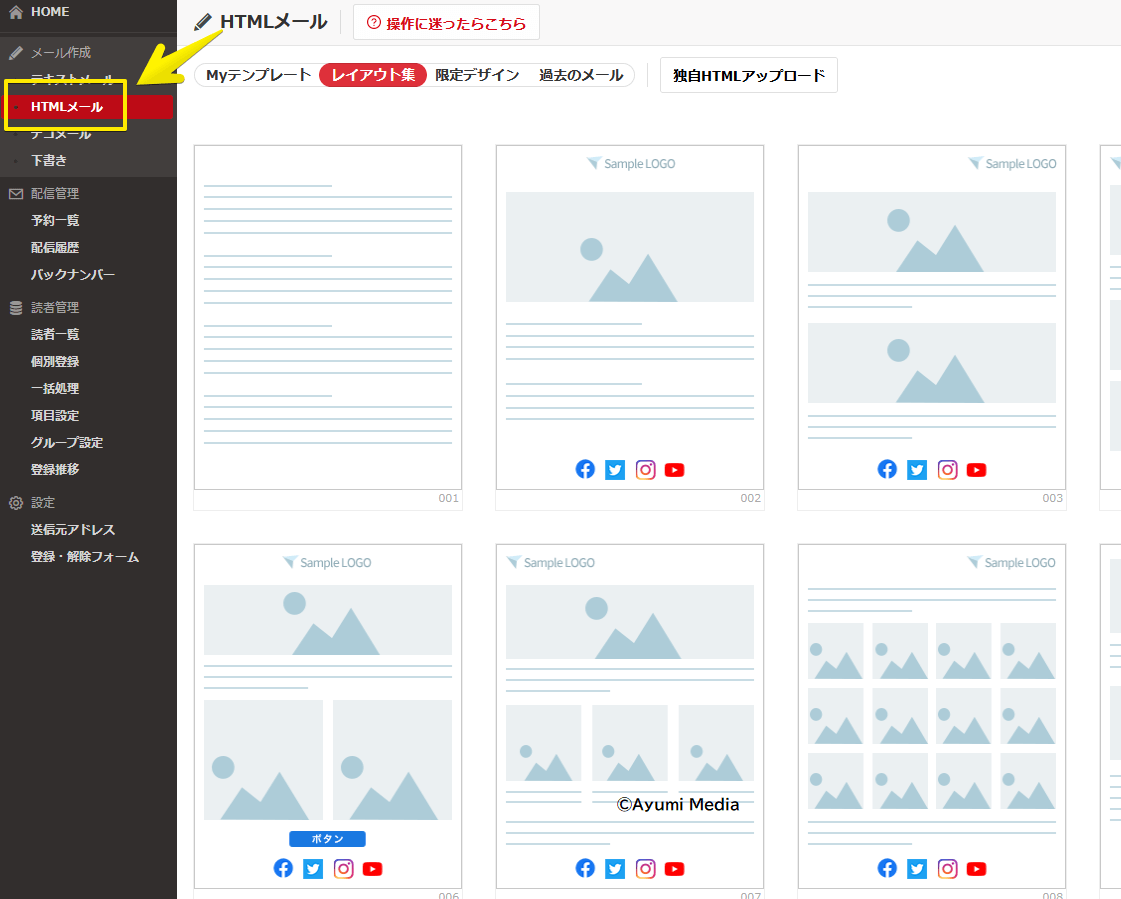
開封率は、テキストメールでは確認できず、HTMLにする必要があるからです。
HTMLのメール配信、マニュアルを見なくても視覚的にわかりやすいので、すぐに使い方はわかると思います。
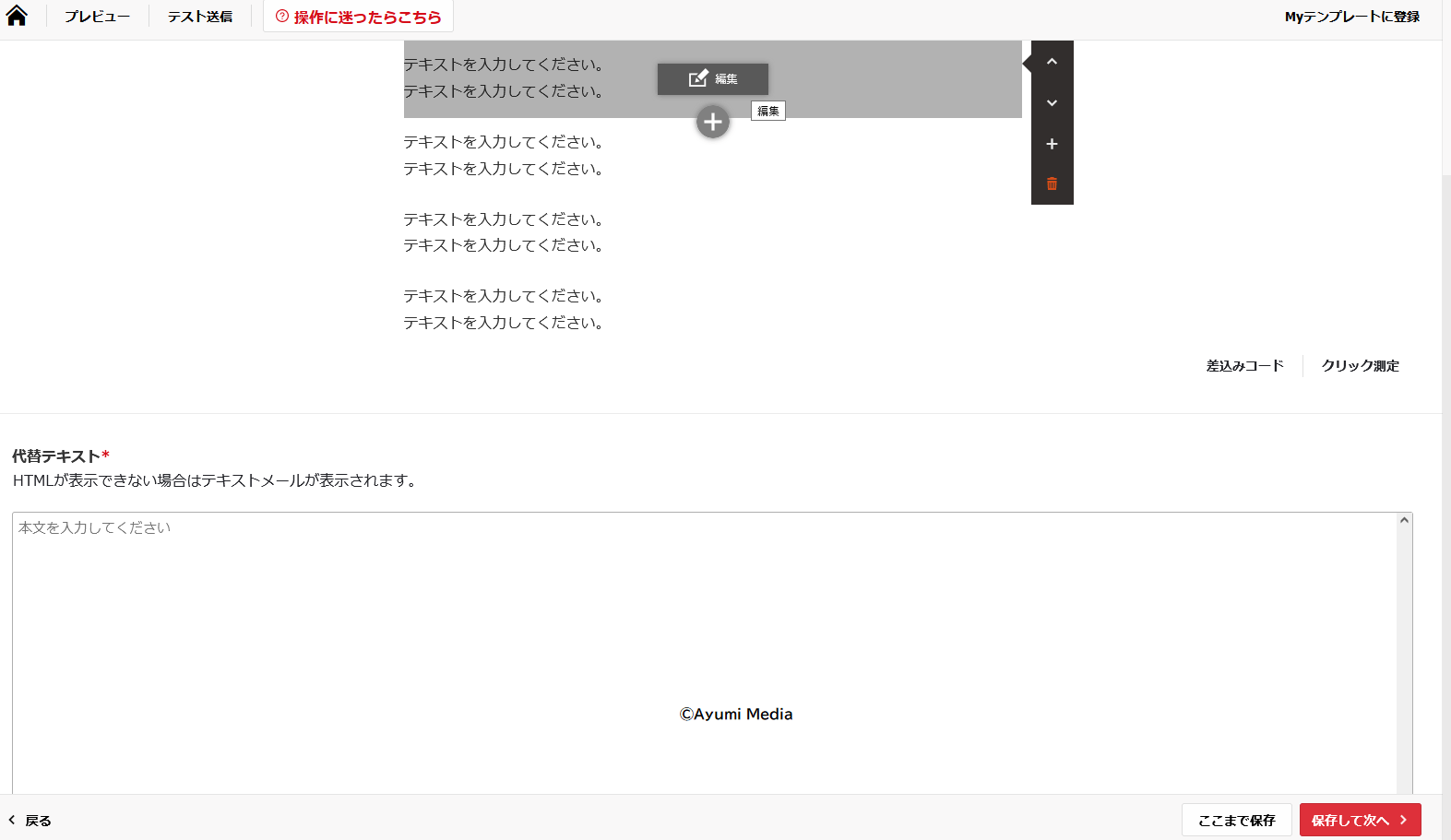
もし使い方がわからない場合は、画面右上の本マーク(下記画像の赤枠)をクリックすると、
ブラストメール全体のマニュアルが開きます。
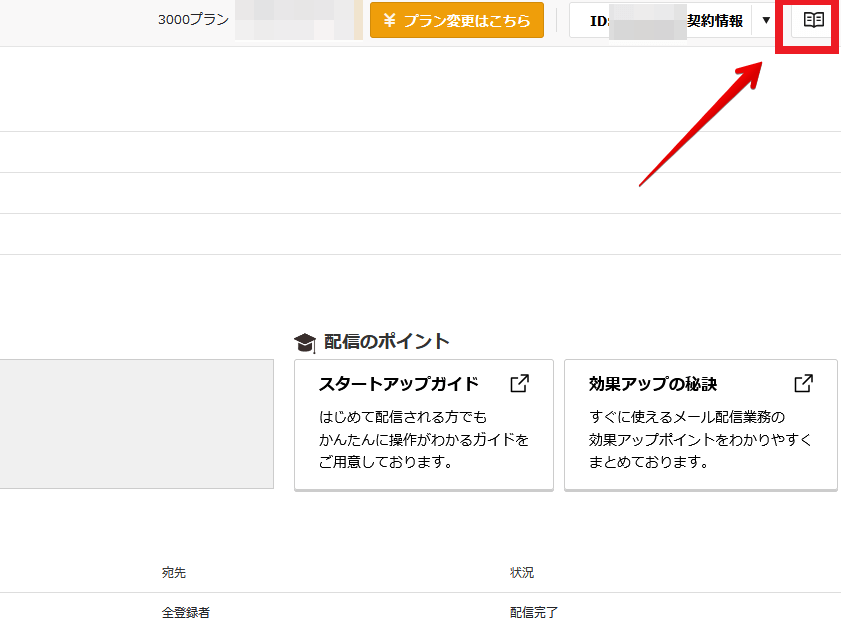
開封率・開封した人の確認方法
開封率の確認はホーム左の「配信履歴」をクリック。
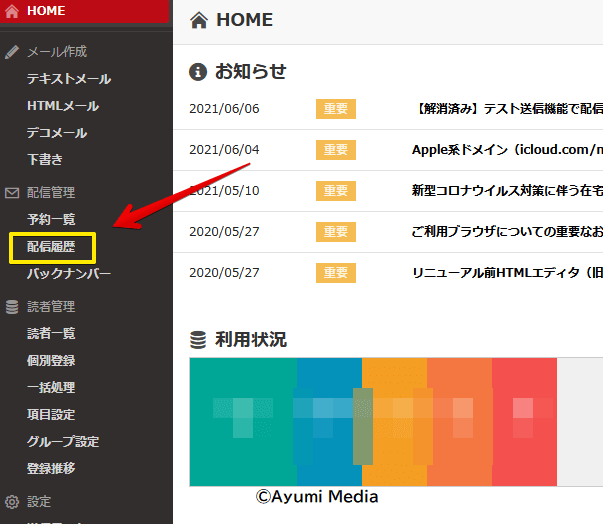
すると、下記画面になりますので「詳細」(赤枠)をクリック。
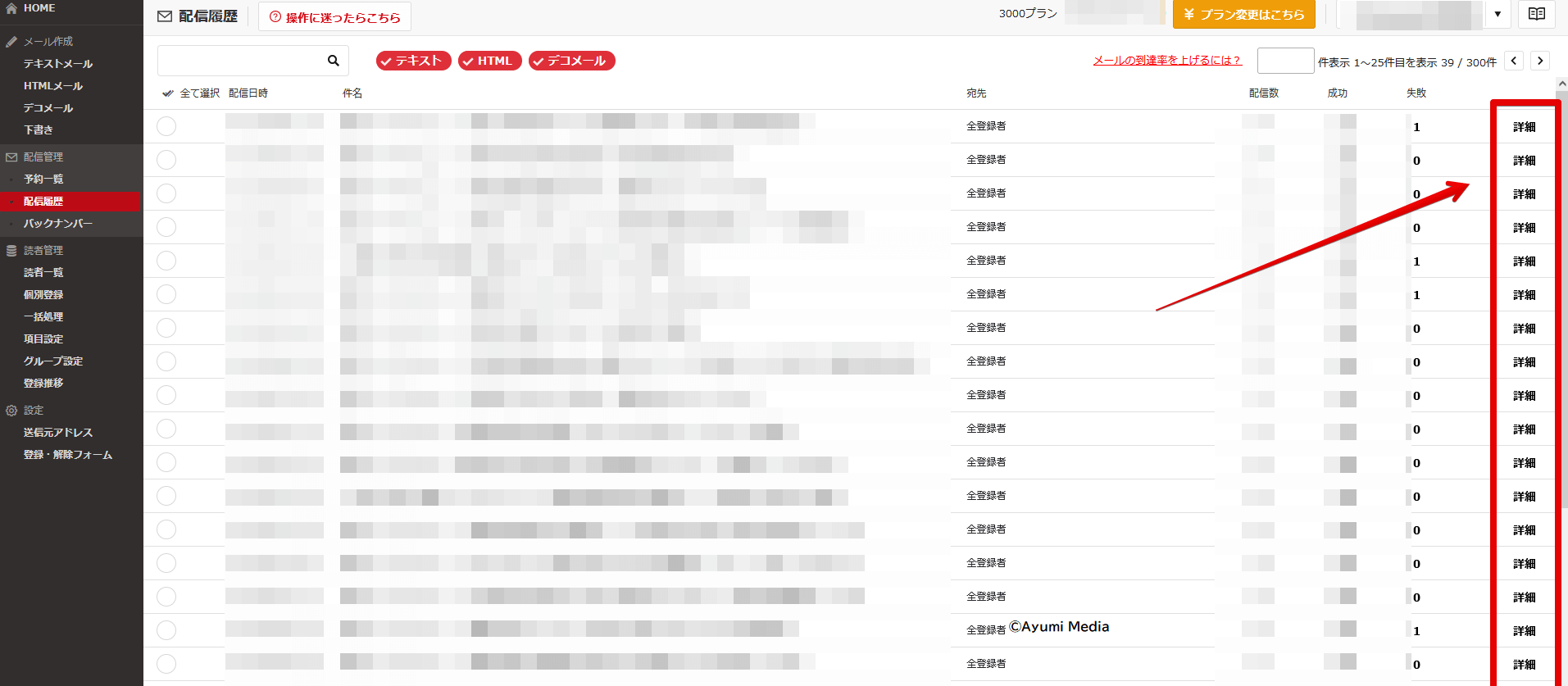
詳細をクリックすると、下記画像のとおり、開封率が表示されます(下記赤枠)。
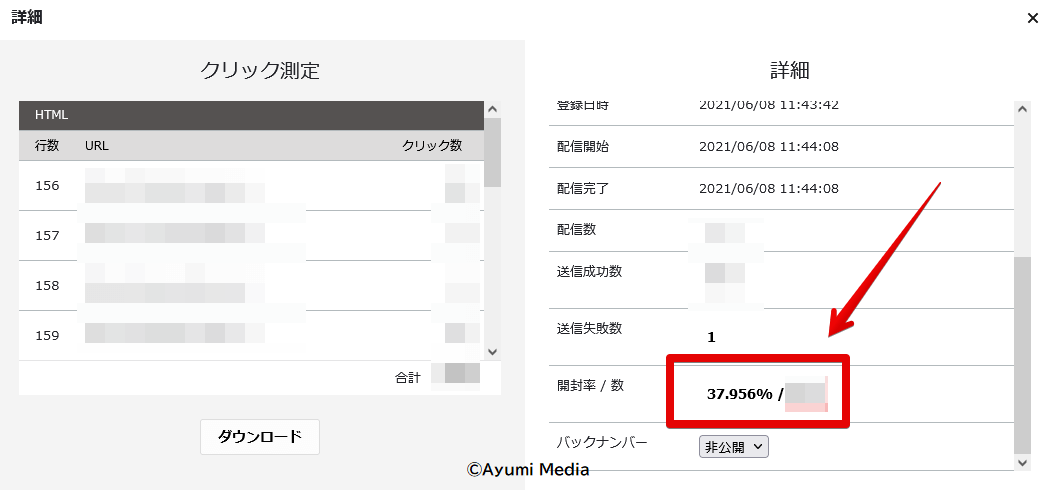
さらに、赤枠で囲んだ「開封者数を示す数字」をクリックすると、Excelで開封した人のリストが表示されます。
クリックした人の確認方法
もしメルマガ本文に複数のリンクを貼っていて、
どのリンクを誰がクリックしたか知りたい場合は、
下記画像で左側の「クリック測定」の「クリック数」を押せばOKです。
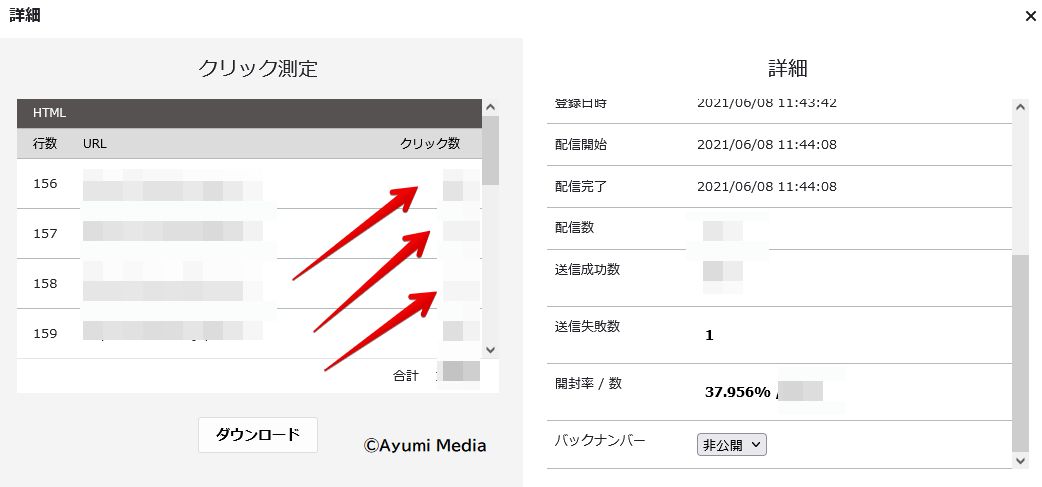
エクセルが開き、各リンクをクリックした人がわかるようになっています。
blastmail(ブラストメール)の機能まとめ
ここまで書いたことをまとめておきます。
blastmailのメリット
●無料体験ができる(7日間)
●マニュアルを見なくても使い方が視覚的にわかる
●PCが苦手な方でも安心
●ユーザー数の多い老舗サービスなので安心
●とにかくシンプル
ブラストメールには、月間300本以上の無料体験申し込みがあるようです。
blastmailのデメリット
●初期費用が高い
●1ヶ月からの入会ができない
●クリック別のシナリオ設定ができない
●ステップメールを組めない
すでにほかのメルマガ配信スタンドを使っていて、
より機能を求めたい方にはおすすめできません。
メルマガに慣れていないけど、とりあえず始めたい人にはブラストメールはおすすめです。
メルマガを配信していると、
毎回開封してくれる人、よくクリックしてくれる人などがわかってきます。
しかし、
こうした比較的熱心な人を自動的に選別して
別のシナリオを用意する機能は、ブラストメールにはないのですよね。
このように、使い慣れてきて、さらにマーケティングを一歩深めたいと思ったとき
残念ながらブラストメールは不十分だと感じました。
ということで私は、欲しい機能が充実しているMyASP(マイスピー)に切り替えました。
メルマガの開封率はどれくらい?【メルマガを楽しむコツ】
メルマガの開封率、気になりますよね?
しかもこの数値を公開している人を私はまだ見たことがありません。
ということで、公開してしまいます。
わたしが配信するメルマガの開封率は、平均40%、多い時で50%くらいです。
メルマガの開封率は一般に20%前後といわれています。
分野によっては、5~10%もありえるかなと思います。
メルマガで面白いのが、開封率をいかにして上げるか?を考えて、
仮説⇒実行⇒検証すること。
仮説検証が好きな人には、メルマガの運営は面白いでしょう。
わたしも色々実験しています。
✅時間帯を変えたらどうなるか?
✅件名を工夫したらどうなるか?
✅本文を少し長めにしたらどうなるか?
✅冒頭に余談をはさんだらどうなるか?
毎回小さな変化を加えて、
ほかの条件を同じにしたうえで、過去の類似条件のメルマガと比較して、
開封率、クリック率などを検証しています。
わたしのメルマガは基本、企業さん向けのものですので(個人でも登録は可能にしてあります)
あまりキャピキャピな遊びはできず、基本的に真面目な感じですが、
毎回、小さな遊び心とともに配信しています。
繰り返しですが、私はMyASP(マイスピー)に切り替えましたが、
ブラストメールが気になる方は、7日間無料体験できますので、
試してみてください。
⇒今すぐブラストメールを無料で試す
無料期間後に自動で有料版へは移行することはありません。
無料申込すると、電話が1回だけかかってきます。
2分ほどで終わり、その後はかかってきませんでした。
無料体験からそのまま有料版へ移行するサービスが多い中、
無料期間が終わっても自動で有料版へは移行しない点で、良心的なサービスだと思います。
顧客導入数が9年連続No.1なだけあって、問題もなく、勧誘もなく、
カスタマーサービスの対応も迅速でした。
無料体験は、公式サイトをクリックして、右上の「無料お試し」をクリックします(下記画像)。
※入力には1分かかりません。

出典:ブラストメール


